En un mundo dominado por la tecnología, las distracciones son demasiado comunes. Es por eso que recientemente implementamos el "Modo de lectura", que le permite ver su PDF en pantalla completa mientras oculta cualquier elemento de la interfaz de usuario tanto de MobiPDF como de su sistema operativo para una inmersión completa.
Para fomentar un flujo de trabajo más enfocado, agregamos algunas de las funciones que probablemente usará más mientras lee, a las que puede acceder sin salir del "Modo de lectura".
 Marca "X": le permite salir del modo de lectura (también puede presionar la tecla "Escape").
Marca "X": le permite salir del modo de lectura (también puede presionar la tecla "Escape").
 Resaltar texto: resalta palabras y frases en el color elegido.
Resaltar texto: resalta palabras y frases en el color elegido.
 Sorteo libre: haz bocetos rápidos en cualquier parte de tu archivo.
Sorteo libre: haz bocetos rápidos en cualquier parte de tu archivo.
 Vista de página: acercar y alejar las páginas y cambiar entre diferentes modos de página.
Vista de página: acercar y alejar las páginas y cambiar entre diferentes modos de página.
 Encontrar: Localiza cualquier contenido dentro de tu archivo PDF haciendo clic en el icono o pulsando "Ctrl +F". Tenga en cuenta que los archivos e imágenes escaneados solo se podrán buscar una vez que presente la solicitud OCR.
Encontrar: Localiza cualquier contenido dentro de tu archivo PDF haciendo clic en el icono o pulsando "Ctrl +F". Tenga en cuenta que los archivos e imágenes escaneados solo se podrán buscar una vez que presente la solicitud OCR.
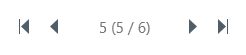 Controles de navegación: retroceder una página, avanzar una página o saltar directamente a la primera o última página del archivo. También puede ir a una página específica haciendo doble clic en el contador en el medio y escribiendo el número de página deseado.
Controles de navegación: retroceder una página, avanzar una página o saltar directamente a la primera o última página del archivo. También puede ir a una página específica haciendo doble clic en el contador en el medio y escribiendo el número de página deseado.
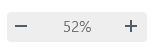 Controles de zoom: acercar o alejar en incrementos del 10% o introducir un valor personalizado haciendo doble clic en la cifra de percentil del centro.
Controles de zoom: acercar o alejar en incrementos del 10% o introducir un valor personalizado haciendo doble clic en la cifra de percentil del centro.
 Colapso: oculte la barra de herramientas de la vista para obtener el mejor flujo de trabajo sin distracciones.
Colapso: oculte la barra de herramientas de la vista para obtener el mejor flujo de trabajo sin distracciones.
Presentamos MobiPDF (antes PDF Extra)
Presentamos MobiPDF (antes PDF Extra)
Presentamos MobiPDF (antes PDF Extra)
Presentamos MobiPDF (antes PDF Extra)
Uso del modo de lectura
Lectura y comentarios de PDF - Uso del modo de lectura
Uso del modo de lectura
En un mundo dominado por la tecnología, las distracciones son demasiado comunes. Es por eso que recientemente implementamos el "Modo de lectura", que le permite ver su PDF en pantalla completa mientras oculta cualquier elemento de la interfaz de usuario tanto de MobiPDF como de su sistema operativo para una inmersión completa.
Puede habilitar el "Modo de lectura" desde varios lugares dentro de la aplicación o simplemente presionando la combinación de teclas "Ctrl + H". También puede acceder fácilmente desde la pantalla "Inicio" yendo a "Más" → "Herramientas" → "Modo de lectura".
desde varios lugares dentro de la aplicación o simplemente presionando la combinación de teclas "Ctrl + H". También puede acceder fácilmente desde la pantalla "Inicio" yendo a "Más" → "Herramientas" → "Modo de lectura".
La barra de herramientas del modo de lectura
Para fomentar un flujo de trabajo más enfocado, agregamos algunas de las funciones que probablemente usará más mientras lee, a las que puede acceder sin salir del "Modo de lectura".
Encontrará estas funciones en la barra de herramientas en la parte inferior izquierda de su pantalla. Aquí hay un breve resumen de todas las opciones disponibles, comenzando de izquierda a derecha: